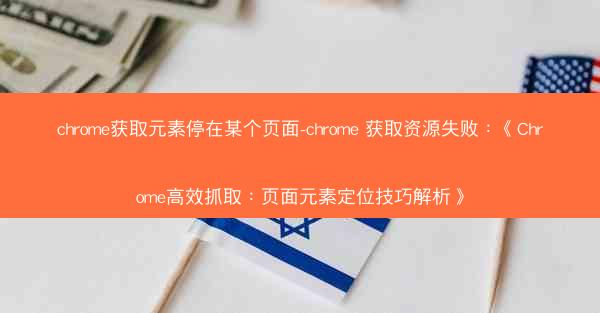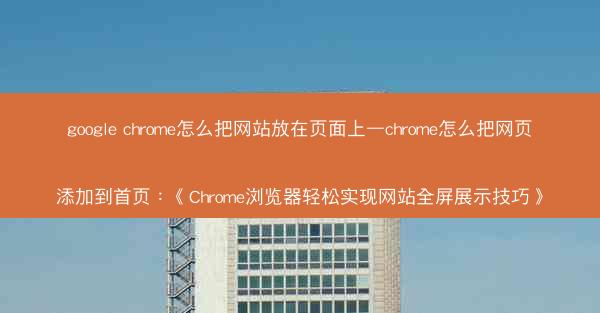在日常生活中,许多用户在使用联想电脑时可能会遇到BIOS界面为英文的情况,这对于不熟悉英文的用户来说可能会造成一定的困扰。本文将为您详细讲解如何将联想BIOS界面设置为中文,让您轻松操作。 一、进入...

在日常生活中,许多用户在使用联想电脑时可能会遇到BIOS界面为英文的情况,这对于不熟悉英文的用户来说可能会造成一定的困扰。本文将为您详细讲解如何将联想BIOS界面设置为中文,让您轻松操作。
一、进入BIOS设置界面
1. 在电脑开机时,按下F2键进入BIOS设置界面。不同的联想电脑型号进入BIOS的按键可能有所不同,常见的按键有F2、F10、Del等,具体请参考电脑说明书。
2. 如果您在开机过程中没有按下正确的按键,电脑会自动进入操作系统,此时可以重启电脑,再次尝试进入BIOS设置界面。
二、找到语言设置选项
1. 进入BIOS设置界面后,您会看到一系列的选项,使用方向键选择Language或Language Selection等类似选项。
2. 按下Enter键进入语言设置界面。
三、选择中文语言
1. 在语言设置界面中,找到Chinese或简体中文等选项。
2. 使用方向键选中该选项,然后按下Enter键确认。
四、保存并退出BIOS设置
1. 设置完成后,返回BIOS主界面,找到Exit或Exit Setup等选项。
2. 在Exit选项下,选择Save Changes and Exit或Exit and Save Changes等选项,保存您的设置并退出BIOS。
3. 电脑会自动重启,此时BIOS界面将显示为中文。
五、确认BIOS界面已切换为中文
1. 电脑重启后,进入BIOS设置界面,您会看到所有选项和提示信息都已切换为中文。
2. 如果仍有部分英文,可能是某些选项的描述或提示信息未切换,这通常不影响使用。
六、注意事项
1. 在设置过程中,请确保不要随意更改其他设置,以免影响电脑的正常使用。
2. 如果在设置过程中遇到问题,可以参考电脑说明书或联系联想客服寻求帮助。
七、其他联想电脑BIOS设置方法
1. 对于不同型号的联想电脑,BIOS设置方法可能略有差异,但基本步骤大致相同。
2. 您可以在电脑官方网站或联想客服处获取您电脑型号的详细BIOS设置方法。
通过以上步骤,您可以将联想BIOS界面设置为中文,方便不熟悉英文的用户进行操作。在设置过程中,请仔细阅读提示信息,确保操作正确。希望本文能对您有所帮助。